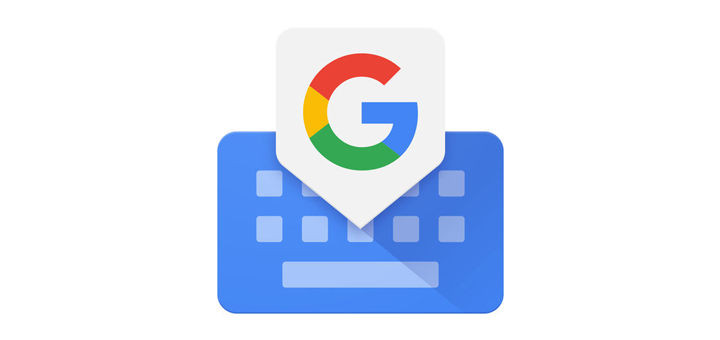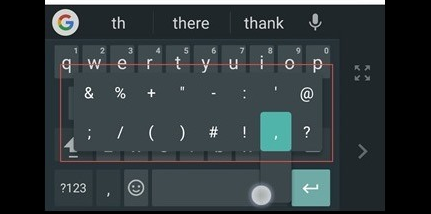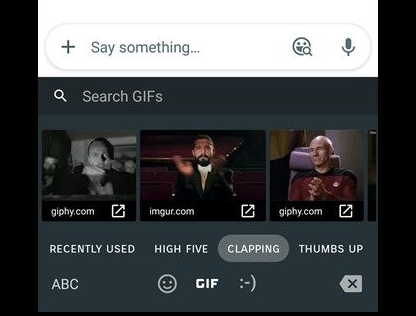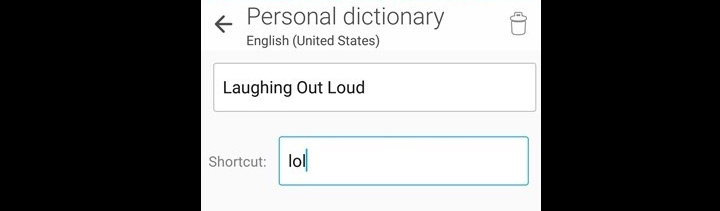GBoardi klaviatuurist parima kasu saamine
Google'i rakendus GBoard Keyboard debüteeris Android OS-is eelmise aasta lõpus. Sellest ajast alates on see muutunud kasutajaliidese vaikeklaviatuuri üheks populaarsemaks alternatiiviks. Kui te seda ei kasuta, soovitame tungivalt seda kontrollida. Kui olete Gboardi kasutaja, on siin mõned näpunäited ja nipid, mis aitavad teil klaviatuuri kasutamise ajal jõudlust parandada.
GBboardi nipid ja näpunäited
Juurdepääs erimärkidele hõlpsalt
Eritegelasi on sageli piin leida! Kuid Gboardi klaviatuur muudab selle palju lihtsamaks. Kõik, mida pead tegema, on vajutada ja hoida all punktiklahvi. See klahv asub tühikuklahvi kõrval. Selle klahvi all hoidmine toob päevavalgele kõik erimärgid, mida saab seejärel hõlpsasti valida ja sisestada.
Tõlgi otse klaviatuurilt
See Google'i klaviatuurirakendus võimaldab kasutajatel hõlpsasti teksti tõlkida, ilma et nad peaksid kasutatavast rakendusest lahkuma. Valige lihtsalt tekst ja vajutage klaviatuuril ikooni G. Sealt leiate nupu "tõlgi", mis võimaldab teil teksti hõlpsasti tõlkida enam kui 90 keelde.
GIF-i otsing
Kas vestlete sõbraga ja soovite saata talle GIF-i, et näidata oma tunnet? Kas teie sõber on teinud väga halva sõnamängu ja soovite GIF-i abil väljendada "facepalm"? Nüüd saate otsida GIF-pilte klaviatuurilt endalt.
Puudutage lihtsalt klaviatuuri vasakul küljel naeratavat nägu ja teid ootab emotikonide klaviatuur. Seal vajutage allosas olevat GIF-nuppu ja saate seejärel otsida ja saata GIF-e. GIF-ide otsimine on väga lihtne – lihtsalt sisestage, mida otsite. Sel juhul Facepalm.
Lihtne suurtähtede kasutamine
Kas te ei vihka pärast lause kirjutamist, et unustasite suure tähe või sõna kirjutada? GBoard on teid kaitsnud. See pakub ühte lihtsamaid lahendusi suurtähtede kasutamiseks – valige lihtsalt sõna või täht, mida soovite suurtähtedega muuta, ja vajutage tõstuklahvi. Tõstunupu üks kord puudutamine muudab sõna esimese tähe suureks, kaks korda puudutamine muudaks kogu sõna suureks ja kolm korda taastaks selle normaalseks.
Määrake Wordi otseteed
GBoard Keyboardi üks lahedamaid funktsioone on see, et see võimaldab teil määrata sõnadele otseteid. Kujutage ette, et tippige ttyl ja see teisendatakse automaatselt funktsiooniks Talk To You Later. Gboard võimaldab kasutajatel isikliku sõnastiku funktsiooni abil sõna otseteid määrata. Selle saab aktiveerida, avades oma telefoni seaded > keel ja sisend > Gboard > isiklik sõnastik.
Ühe käega režiim
Kuna tänapäevaste nutitelefonide suurus kasvab iga päevaga, on paljudel kasutajatel raske kogu ekraani või isegi klaviatuuri ühe käega katta. Ühe käega tippimise hõlbustamiseks, nii et pöialt ei pea lõpuni sirutama, võite lihtsalt puudutada ikooni G ja puudutada ühe käega režiimi nuppu, mis asub vahetult enne seadete hammasrattaikooni. Kui see funktsioon on lubatud, tõmbub klaviatuur telefoni ühele küljele, muutes ühe käega tippimise lihtsamaks.
Kui te pole veel kasutaja, saate Gboard Keyboardi rakenduse alla laadida siit.
Proovige neid lahedaid Gboardi näpunäiteid ja nippe ning andke meile allolevates kommentaarides teada, millised neist olid teie lemmikud!